Winbas hjälp
Nedan följer tidigare nyheter i Winbas för respektive version med start från version 2016-12-07.
|
|
![]() Winbas
uppgradering - Tyst installation
Winbas
uppgradering - Tyst installation
När Winbas har installerats första gången kan s.k. tyst installation väljas. Detta innebär att inga dialoger kommer att visas vid nästa serverinstallation eller klientinstallation. De sökvägar och grupper som har valts vid tidigare installation kommer då automatiskt att gälla.
![]() Inställningen Tyst
installation görs efter installation av denna version i Systeminställningar.
Inställningen Tyst
installation görs efter installation av denna version i Systeminställningar.
![]() Tyst installation kan alltså bara användas när Winbas
förekommer i en installationsinstans i verksamheten. Används
flera installationer, bör också den avsedda servern kunna
anges i samband med installationen och inställningen inte användas.
Tyst installation kan alltså bara användas när Winbas
förekommer i en installationsinstans i verksamheten. Används
flera installationer, bör också den avsedda servern kunna
anges i samband med installationen och inställningen inte användas.
![]() Serverinstallation.
Paketet körs obevakat enligt tidigare definierade mappar för
server och klient utan några dialogrutor. På samma
sätt kommer också den tillhörande
databasuppdateringen att köras.
Serverinstallation.
Paketet körs obevakat enligt tidigare definierade mappar för
server och klient utan några dialogrutor. På samma
sätt kommer också den tillhörande
databasuppdateringen att köras.
![]() Klientinstallation. När inställningen har gjorts
kommer efterföljande klientinstallation på varje annan
dator att utföras utan att interaktion av användaren.
Klientinstallation kommer alltså också att utföras
automatiskt mot tidigare mapp för Winbas-klienten.
Klientinstallation. När inställningen har gjorts
kommer efterföljande klientinstallation på varje annan
dator att utföras utan att interaktion av användaren.
Klientinstallation kommer alltså också att utföras
automatiskt mot tidigare mapp för Winbas-klienten.
![]() Ändra
systemdatum - Annan färg / Återställ till dagens
Ändra
systemdatum - Annan färg / Återställ till dagens
![]() Annan färg vid annat datum. När systemdatum
används för att tillfälligt ändra Winbas interna
datum för användaren, kommer displayen i knappraden
nu att visas i en rödaktig färg när systemdatum inte
är samma som dagens datum. Detta för att indikera att en
ändring av datum har gjorts, och det eventuella behovet av att
ändra tillbaka när operationer i andra funktioner
efteråt ska utföras.
Annan färg vid annat datum. När systemdatum
används för att tillfälligt ändra Winbas interna
datum för användaren, kommer displayen i knappraden
nu att visas i en rödaktig färg när systemdatum inte
är samma som dagens datum. Detta för att indikera att en
ändring av datum har gjorts, och det eventuella behovet av att
ändra tillbaka när operationer i andra funktioner
efteråt ska utföras.
![]()
![]() Återställ till dagens datum. Istället för
att välja ner kalendern och leta upp dagens datum, kan ett
snabbval nu användas i dialogen Ändra
systemdatum.
Återställ till dagens datum. Istället för
att välja ner kalendern och leta upp dagens datum, kan ett
snabbval nu användas i dialogen Ändra
systemdatum.
|
Detta kommer då att välja dagens datum, samt därefter avsluta dialogen med dagens datum som systemdatum i systemet. |
|
![]() Leverantörsfakturor
- Fler signaturer för attestering
Leverantörsfakturor
- Fler signaturer för attestering ![]()
Fler signaturer för attestering är en ny möjlighet som innebär att ytterligare användare kan registreras för attestering. Detta utöver den eventuella huvudperson för attest som normalt föreslås från leverantören. Använd fler signaturer för attestering när det finns ett behov av att koppla in fler än en person som ska attestera en faktura.
![]() Fakturaregistrering. I normalfallet föreslås Attest
och Signatur för
attest när leverantören väljs vid registrering av en
ny leverantörsfaktura. I detta läge är det då
möjligt att via knappen eller kortkommandot Ctrl+S välja in
ytterligare personer för attestering.
Fakturaregistrering. I normalfallet föreslås Attest
och Signatur för
attest när leverantören väljs vid registrering av en
ny leverantörsfaktura. I detta läge är det då
möjligt att via knappen eller kortkommandot Ctrl+S välja in
ytterligare personer för attestering.
|
Beroende på inställningen Visa enbart inloggad användares fakturor, måste alltid giltiga signaturer användas vid registrering för attestering. Detta innebär alltså att de signaturer som används också ska vara registrerade som en giltig inloggning i Användare och rättigheter. |
|
|
|
|
![]() Leverantörer - Fakturor. Med utgångspunkt från
leverantören är det också möjligt att vid behov
göra förändringar i de signaturer som ska attestera
fakturan. Tillsammans med vissa andra uppgifter såsom Fakturanummer
och Förfallodatum kan
alltså också information om attesterande signaturer
förändras efter att fakturan har registrerats.
Leverantörer - Fakturor. Med utgångspunkt från
leverantören är det också möjligt att vid behov
göra förändringar i de signaturer som ska attestera
fakturan. Tillsammans med vissa andra uppgifter såsom Fakturanummer
och Förfallodatum kan
alltså också information om attesterande signaturer
förändras efter att fakturan har registrerats.
|
Detta är möjligt fram till att attestering har påbörjats, då tidigare uppgifter syns i skärmlistan eller via knappen men inte kan förändras. |
|
![]() Attestering. I samband med attestering kommer den eller de
användare som har utfört attesten att registreras på
fakturan. Hanteringen är olika beroende på om Grupp-attest
eller inställningen Använd
attestkonto är aktiverad i företaget.
Attestering. I samband med attestering kommer den eller de
användare som har utfört attesten att registreras på
fakturan. Hanteringen är olika beroende på om Grupp-attest
eller inställningen Använd
attestkonto är aktiverad i företaget.
![]() Använd
attestkonto. Om alternativet Använd
attestkonto är aktiverat utförs en kontering
via knappen Kontering
för att attestera fakturan. Om flera användares signaturer
finns registrerade för attestering, kommer den för
första användaren att utföra konteringen. När
konteringen är utförd betraktas fakturan som attesterad av användaren.
Använd
attestkonto. Om alternativet Använd
attestkonto är aktiverat utförs en kontering
via knappen Kontering
för att attestera fakturan. Om flera användares signaturer
finns registrerade för attestering, kommer den för
första användaren att utföra konteringen. När
konteringen är utförd betraktas fakturan som attesterad av användaren.
Övriga attesterande användare kan sedan vid behov ändra attestkonto (konteringar med status A - Attesterad) så länge konteringarna inte journalförts. Resterande användare attesterar fakturan på samma sätt genom att välja knappen Kontering. Fakturan blir sedan fullt attesterat när alla registrerade användare på fakturan har utfört sin attestering.
![]() Attestering av delbelopp. Vid alternativet Använd
attestkonto kan också ett delbelopp av fakturan
attesteras av respektive användare ansvariga för t.ex.
olika varuinköp. Detta görs genom att första
användaren reducerar det föreslagna kostnadsbeloppet till
sitt delbelopp. Det bokade beloppet på attestkontot kommer
då samtidigt att sänkas till det attesterade delbeloppet.
Attestering av delbelopp. Vid alternativet Använd
attestkonto kan också ett delbelopp av fakturan
attesteras av respektive användare ansvariga för t.ex.
olika varuinköp. Detta görs genom att första
användaren reducerar det föreslagna kostnadsbeloppet till
sitt delbelopp. Det bokade beloppet på attestkontot kommer
då samtidigt att sänkas till det attesterade delbeloppet.
|
|
|
Fakturans föreslagna nettobelopp minskas till det egna beloppet och preliminär motkontering på attestkontot reduceras automatiskt. |
Den andra användaren konterar sedan det resterande beloppet, eller anger sitt delbelopp om ytterligare belopp ska bokas av användare uppsatta för attestering.
![]() Delbelopp på flera kostnadskonton. Uppdelning av
delbelopp på flera kostnadskonton kan göras genom att
först bestämma det attesterade beloppet och sedan minska
på det föreslagna kostnadskontot. I Dialogen
Attestering av delbelopp svaras då nej på
frågan om det attesterade delbeloppet ska förändras.
Den utförda motkonteringen på attestkontot kommer då
att kvarstå och ytterligare kostnadstransaktioner kan anges.
Delbelopp på flera kostnadskonton. Uppdelning av
delbelopp på flera kostnadskonton kan göras genom att
först bestämma det attesterade beloppet och sedan minska
på det föreslagna kostnadskontot. I Dialogen
Attestering av delbelopp svaras då nej på
frågan om det attesterade delbeloppet ska förändras.
Den utförda motkonteringen på attestkontot kommer då
att kvarstå och ytterligare kostnadstransaktioner kan anges.
![]() Annan användare. Beroende på vad som är
angivet i inställningar för leverantörer kan andra
användare eller administratörer attestera fakturor där
en annan person är ansvarig för attestering.
Annan användare. Beroende på vad som är
angivet i inställningar för leverantörer kan andra
användare eller administratörer attestera fakturor där
en annan person är ansvarig för attestering.
|
|
|
Om en användare eller administratör attesterar en faktura för en annan person, kommer nu också den attesterande användarens signatur att registreras på fakturan av spårbarhetsskäl. Detta innebär att både uppgifter om vilka som ska attestera, och vilka som har attesterat kan visas i reskontrans vyer.
![]() Kolumnen Attesterad. Vid sidan av ursprungliga registrerade
signaturer för attest, kan kolumnen Attesterad väljas
in i skärmlistorna för att se vem som sedan har
utfört attesteringen av fakturan.
Kolumnen Attesterad. Vid sidan av ursprungliga registrerade
signaturer för attest, kan kolumnen Attesterad väljas
in i skärmlistorna för att se vem som sedan har
utfört attesteringen av fakturan.
|
|
Fakturan på tredje raden ska attesteras av MC, TC och LH. Enbart MC har hittills attesterat, varför fakturans status är Registrerad, men ej attesterad (R). |
![]() Kolumnen Söknamn. Tillsammans med leverantörens
söknamn som alltid visas längst upp för den valda
fakturan, har också kolumnen Söknamn
tillkommit i skärmlistan vid attestering för att direkt
kunna se leverantörens namn på fakturan.
Kolumnen Söknamn. Tillsammans med leverantörens
söknamn som alltid visas längst upp för den valda
fakturan, har också kolumnen Söknamn
tillkommit i skärmlistan vid attestering för att direkt
kunna se leverantörens namn på fakturan.
![]() Leverantörsreskontra - Skicka e-mail. Om det automatiskt
genererade förslaget till e-mail för medarbetare som är
ansvariga för attestering används, kommer mailet att
gå ut till alla användare som ännu inte har
attesterat fakturan.
Leverantörsreskontra - Skicka e-mail. Om det automatiskt
genererade förslaget till e-mail för medarbetare som är
ansvariga för attestering används, kommer mailet att
gå ut till alla användare som ännu inte har
attesterat fakturan.
![]() Leverantörsreskontra - Anmärkning. Kolumnen Anmärkning
som bl.a. kan innehålla Ej attesterad,
specificerar nu också vilka signaturer som ännu inte har
attesterat fakturan.
Leverantörsreskontra - Anmärkning. Kolumnen Anmärkning
som bl.a. kan innehålla Ej attesterad,
specificerar nu också vilka signaturer som ännu inte har
attesterat fakturan.
![]() Betalningsförslag. Fakturor som inte är attesterade
behandlas inte i betalningsförslaget. Meddelandet Ej
attesterad i listan över fakturor som inte ingår i
förslaget innehåller nu också signaturer för de
användare som inte har attesterat fakturan.
Betalningsförslag. Fakturor som inte är attesterade
behandlas inte i betalningsförslaget. Meddelandet Ej
attesterad i listan över fakturor som inte ingår i
förslaget innehåller nu också signaturer för de
användare som inte har attesterat fakturan.
![]() Status på leverantörsfaktura. Detsamma gäller
dialogen om status på leverantörsfaktura, som också
visar den eller de personer som är ansvariga för
attestering av fakturan i samband med Betalningsförslag
eller Avbokning.
Status på leverantörsfaktura. Detsamma gäller
dialogen om status på leverantörsfaktura, som också
visar den eller de personer som är ansvariga för
attestering av fakturan i samband med Betalningsförslag
eller Avbokning.
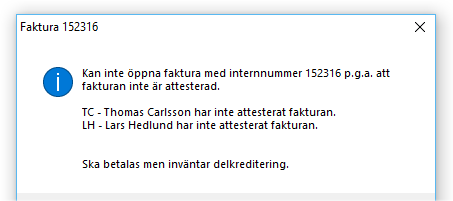
![]() Justering
av statistik -
Serienummer i kolumn
Justering
av statistik -
Serienummer i kolumn
Normalt visas förekommande serienummer i statistiken på en produkt i ett fält och eventuell lista vid flera serienummer i fönstret Justering av statistik. I denna version kan även kolumnen Serienummer väljas in i fönstrets skärmlista.

Om kolumnen väljs in kommer serienummer på statistikraderna att visas i listan för den valda produkten, och ger då en bättre överblick över registrerade serienummer. Om det finns flera serienummer på en och samma transaktion, kommer dessa att radas upp i cellen som Serienr 1, Serienr 2 o.s.v.
![]() Statistiknummer
- Skriv ut eller skicka till Excel
Statistiknummer
- Skriv ut eller skicka till Excel
|
|
|
![]() Produkter
- Leverantörspriser - Import av priser
Produkter
- Leverantörspriser - Import av priser
Istället för körning av mer komplexa filer i Inläsning av prislistor, kan funktionen Import av leverantörspriser användas för en begränsad inläsning till alternativa leverantörer. Funktionen används då främst när de leverantörer som importeras inte är huvudleverantör på produkten, och leverantörens prisuppgifter inte tidigare finns i systemet.
|
|
||
|
Importen öppnas när en produkt har valts, men själva funktionen importerar leverantörspriser till hela produktregistret baserat på filen. |
Filen ska då innehålla följande kolumner varav vissa uppgifter kan utelämnas. Leverantör, produkt och prisuppgift måste dock alltid finnas med i filen:
|
Kolumn |
Beskrivning |
|
Leverantör |
Leverantörsummer för en leverantör som finns registrerad i Leverantörer. |
|
Produkt |
Produktens nummer registrerat i produktregistret. |
|
Lev.artikelnr |
Leverantörens artikelnummer. Om uppgiften saknas i filen, kommer produktens ordinarie nummer att registreras. |
|
Datum |
Datum som används vid t.ex. Generell uppdatering av priser från leverantör. Om datum har utelämnats så kommer dagens datum (Systemdatum) att registreras i transaktionen. |
|
Inpris |
Leverantörens prisuppgift före eventuell rabatt. |
|
Rabatt |
Eventuell rabatt från leverantören. |
För ytterligare information om importen se följande avsnitt:
![]() Registrering
av verifikationer - Skriv ut verifikation
Registrering
av verifikationer - Skriv ut verifikation
![]() Alternativet Skriv ut verifikation
som visas efter slutförd kontering kommer nu alltid att
föreslås baserat på senaste val. D.v.s. om
verifikaten normalt skrivs ut och Skriv
ut verifikation väljs, kommer också alternativet
att vara föreslaget nästa gång Registrering
av verifikationer används.
Alternativet Skriv ut verifikation
som visas efter slutförd kontering kommer nu alltid att
föreslås baserat på senaste val. D.v.s. om
verifikaten normalt skrivs ut och Skriv
ut verifikation väljs, kommer också alternativet
att vara föreslaget nästa gång Registrering
av verifikationer används.
![]() Registrering
av ingående balans - Avslutade konton med IB
Registrering
av ingående balans - Avslutade konton med IB
Vid registrering av ingående balans visas ej avslutade balanskonton i Kontoplanen. Om en tidigare registrerad ingående balans finns på ett avslutat balanskonto för räkenskapsåret, kommer det nu också att redovisas i listan med ingående balanser.
![]() Projekt
- Förändringsdatum
Projekt
- Förändringsdatum
|
Informationen nedan vänder sig främst till tredjepartsutvecklare av applikationer mot Winbas. |
Datum och tid då projektet skapades eller senast förändrades har tillkommit i tabellen Projekt i Winbas databas (Projekt.Förändringsdatum). Förändringsdatum kan då användas av anpassningar för att enbart bearbeta förändrade projekt baserat på datum och tidstämpel.
![]() Skärmlistan. Dessutom har Förändringsdatum
tillkommit som valbar kolumn
i skärmlistan med projekt. D.v.s. om kolumnen väljs in
är det möjligt att se datum och tid då projektet
senast förändrades. På samma sätt kan listan
också sorteras för att visa t.ex. vilka projekt som senast
har förändrats.
Skärmlistan. Dessutom har Förändringsdatum
tillkommit som valbar kolumn
i skärmlistan med projekt. D.v.s. om kolumnen väljs in
är det möjligt att se datum och tid då projektet
senast förändrades. På samma sätt kan listan
också sorteras för att visa t.ex. vilka projekt som senast
har förändrats.
![]() Söklista
fakturor - Räntefakturor - Knapplista
Söklista
fakturor - Räntefakturor - Knapplista
![]() När knapplistan väljs i
söklista fakturor visas fakturans ingående transaktioner.
Denna lista kommer nu bättre att återspegla fakturans
räntetransaktioner som är av en annan karaktär än
vanliga försäljningsrader.
När knapplistan väljs i
söklista fakturor visas fakturans ingående transaktioner.
Denna lista kommer nu bättre att återspegla fakturans
räntetransaktioner som är av en annan karaktär än
vanliga försäljningsrader.
![]()
Räntefakturans knapplista har alltså en annan uppsättning kolumner än de övriga fakturatyperna. Separata räntefakturor skapas av räntetransaktioner med åtgärd Räntefaktura som innebär att transaktionen kommer att inkluderas vid Räntefakturering.
![]() Beställningsunderlag
- Uppdatera rader
Beställningsunderlag
- Uppdatera rader
![]() Knappen Uppdatera kan
användas när funktionen Beställningsunderlag
är öppen under dagen vid behandling av rader som kommer in
löpande från medarbetarna. Knappen eller
funktionstangenten F5 kommer då att uppdatera listan med
nytillkomna rader sedan funktionen öppnades eller uppdaterades senast.
Knappen Uppdatera kan
användas när funktionen Beställningsunderlag
är öppen under dagen vid behandling av rader som kommer in
löpande från medarbetarna. Knappen eller
funktionstangenten F5 kommer då att uppdatera listan med
nytillkomna rader sedan funktionen öppnades eller uppdaterades senast.
|
Knappen återfinns längst ut till höger nere fönstrets statusrad, som bl.a. också visar antal rader i beställningsunderlaget. |
|
![]() Order
/ Faktura - Skapa beställning - Produktens inpris
Order
/ Faktura - Skapa beställning - Produktens inpris
|
Ofta används orderradens kostnad när beställningsunderlag skapas från en kundorder. Kostnaden är då normalt produktens inpris eller manuellt förändrad vid registrering. |
|
Om produkten är märkt med alternativet Kostnad från produkt, används istället produktens inpris.
![]() Använd
alltid produktens inpris är en inställning som kan
användas för att alltid använda produktens inpris
oavsett Kostnad från produkt.
Använd inställningen när inpriset alltid ska
föreslås, oavsett manuella registreringar på
kundordern, och där kostnaden kan innehålla andra
komponenter såsom Inpåslag
som då inte ska avspeglas i priset på produkten i beställningsunderlaget.
Använd
alltid produktens inpris är en inställning som kan
användas för att alltid använda produktens inpris
oavsett Kostnad från produkt.
Använd inställningen när inpriset alltid ska
föreslås, oavsett manuella registreringar på
kundordern, och där kostnaden kan innehålla andra
komponenter såsom Inpåslag
som då inte ska avspeglas i priset på produkten i beställningsunderlaget.
![]() Order
/ faktura - Lagerplats vid omflyttning utan fakturering
Order
/ faktura - Lagerplats vid omflyttning utan fakturering
![]() I de fall lageromflyttningar från order används ges en
kontrollfråga om ändring av lagerplatser på ordern
till angiven lagerplats. Nu finns möjlighet att koppla bort
kontrollfrågan vid godkännande av lageromflyttningen, och
uppdateringen kommer därmed alltid att ske.
I de fall lageromflyttningar från order används ges en
kontrollfråga om ändring av lagerplatser på ordern
till angiven lagerplats. Nu finns möjlighet att koppla bort
kontrollfrågan vid godkännande av lageromflyttningen, och
uppdateringen kommer därmed alltid att ske.
![]() Fråga om lagerplats vid lageromflyttning från order
innebär att en kontrollfråga ges och att lagerplatser inte
behöver uppdateras i det enskilda fallet. Detta när man
inte avser att flytta själva ordern, men ändå
utföra lageromflyttningen.
Fråga om lagerplats vid lageromflyttning från order
innebär att en kontrollfråga ges och att lagerplatser inte
behöver uppdateras i det enskilda fallet. Detta när man
inte avser att flytta själva ordern, men ändå
utföra lageromflyttningen.
Genom att koppla bort inställningen kommer lagerplatser alltid att uppdateras vid godkännande av omflyttning.
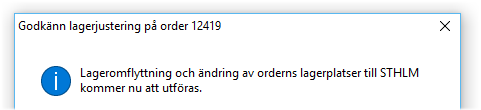
Ändring av orderns lagerplatser sker alltid vid godkännande av omflyttningen.
Koppla bort inställningen när ordern alltid ska flyttas tillsammans med lageromflyttningen.
![]() Strukturer. Lageromflyttningar från order med försäljningsstrukturer
kommer nu också att stödjas i samband med lageromflyttning
utan fakturering. Detta innebär att strukturens detaljer kommer
att föreslås för lagerjustering, samt att
lagerplatser och orderantal ändras för strukturdetaljer
till den angivna lagerplatsen. Genom att t.ex. flytta till exkluderade
lagerplatser kan lagersaldot döljas för detaljer i
strukturer som tillfälligt står på en annan
geografisk plats men ännu inte fakturerats.
Strukturer. Lageromflyttningar från order med försäljningsstrukturer
kommer nu också att stödjas i samband med lageromflyttning
utan fakturering. Detta innebär att strukturens detaljer kommer
att föreslås för lagerjustering, samt att
lagerplatser och orderantal ändras för strukturdetaljer
till den angivna lagerplatsen. Genom att t.ex. flytta till exkluderade
lagerplatser kan lagersaldot döljas för detaljer i
strukturer som tillfälligt står på en annan
geografisk plats men ännu inte fakturerats.
![]() Tidigare flyttad. Om ordern sedan tidigare är flyttad
till en lagerplats, kommer inga transaktioner att föreslås
för lagerjustering om samma lagerplats väljs för
omflyttning igen. Enbart eventuella nya transaktioner registrerade
på ordern kan då bli aktuella för lageromflyttning
beroende på lagerplats.
Tidigare flyttad. Om ordern sedan tidigare är flyttad
till en lagerplats, kommer inga transaktioner att föreslås
för lagerjustering om samma lagerplats väljs för
omflyttning igen. Enbart eventuella nya transaktioner registrerade
på ordern kan då bli aktuella för lageromflyttning
beroende på lagerplats.
![]() Order
/ faktura - Offertnummer
Order
/ faktura - Offertnummer
Följande tillägg har gjorts gällande offertnummer vid offertorder, alltså när en offert kopieras och blir en kundorder.
![]() Orderfönstrets namnlist. För att lättare kunna
se att kundordern är en offertorder och vilket nummer som avses,
kommer offertens nummer att visas i fönstrets namnlist efter att
ordern har valts. Detta på samma sätt som det ordinarie
ordernumret och kundens nummer och namn.
Orderfönstrets namnlist. För att lättare kunna
se att kundordern är en offertorder och vilket nummer som avses,
kommer offertens nummer att visas i fönstrets namnlist efter att
ordern har valts. Detta på samma sätt som det ordinarie
ordernumret och kundens nummer och namn.
![]()
Detta alltså på motsvarande sätt som när Webordernr visas när det istället handlar om en order som kommer från webshop.
![]()
![]() Söklista order. Kolumnen Offertnr
kan väljas in i söklistan med kundorder för att
lättare hitta en order baserat på ett offertnummer. Detta
t.ex. genom att ange numret som sökbegrepp, eller sortera söklistan
på Offertnr.
Söklista order. Kolumnen Offertnr
kan väljas in i söklistan med kundorder för att
lättare hitta en order baserat på ett offertnummer. Detta
t.ex. genom att ange numret som sökbegrepp, eller sortera söklistan
på Offertnr.
![]() Orderblanketter.
Refererande offertnummer kan nu också väljas in i huvudet
på orderbekräftelsen. Offernummer kan då designas ut
på blanketten som används i den fortsatta korrespondensen
med kunden vid definitiv orderbekräftelse.
Orderblanketter.
Refererande offertnummer kan nu också väljas in i huvudet
på orderbekräftelsen. Offernummer kan då designas ut
på blanketten som används i den fortsatta korrespondensen
med kunden vid definitiv orderbekräftelse.
Detta kanske också tillsammans med en ledtext såsom "Enligt offert" eller liknande, antingen som en fritext eller en mask kopplad till egenskaper för fältet.
|
"Enligt offert "0;;"" |
Följande mask skriver ut ledtext och nummer vid offertorder, annars ingenting. |
![]() Databasuppdateringen kommer också retroaktivt att
sätta offertnummer på befintliga inneliggande order som
tidigare har varit föremål för offertorder, där
offerterna också ligger kvar i systemet. Detta sker då
alltså i samband med uppgradering
till denna version.
Databasuppdateringen kommer också retroaktivt att
sätta offertnummer på befintliga inneliggande order som
tidigare har varit föremål för offertorder, där
offerterna också ligger kvar i systemet. Detta sker då
alltså i samband med uppgradering
till denna version.
![]() Offertregistrering
- Statustexter - Kalkyl %
Offertregistrering
- Statustexter - Kalkyl %
Genom att använda Status och fördefinierade statustexter, kan dessa nu också användas för att kunna värdera sannolikheten för att offerten blir en kundorder. Detta görs då genom att ange en procentsats, som t.ex. 50 %. På detta sätt är det möjligt att beräkna det kalkylerade värdet av alla inneliggande offerter för att få en bedömning av hur mycket ordervärde det kan komma att generera.
![]() Kalkyl % för status kan t.ex. vara 0, 25, 50, 75, 99 och
100. Kalkyl % = 0 för att definiera att det ej blev order, och
100 för att offerten har blivit en order. Den kalkylerade
chansen att offerten blir en order skulle då t.ex. kunna anges
med status i intervallet 25-99.
Kalkyl % för status kan t.ex. vara 0, 25, 50, 75, 99 och
100. Kalkyl % = 0 för att definiera att det ej blev order, och
100 för att offerten har blivit en order. Den kalkylerade
chansen att offerten blir en order skulle då t.ex. kunna anges
med status i intervallet 25-99.
![]() Rapporten
Inneliggande offert kommer tillsammans med det totala offererade
värdet också att visa summan av det kalkylerade
värdet. Detta också baserat på urvalet som har
gjorts, som t.ex. säljare eller datumintervall. Se mer om
rapporten nedan:
Rapporten
Inneliggande offert kommer tillsammans med det totala offererade
värdet också att visa summan av det kalkylerade
värdet. Detta också baserat på urvalet som har
gjorts, som t.ex. säljare eller datumintervall. Se mer om
rapporten nedan:
![]() Utskrifter
Administration - Inneliggande offert
Utskrifter
Administration - Inneliggande offert
Följande har tillkommit i rapporten med inneliggande offerter till kund:
![]() Status som urval. Status finns
nu med som urval för att ta fram offerter med en viss statustext
angiven på offerten. Använd knappen pil-ner för att
välja från fördefinierade texter registrerade i Statustexter
för offerter.
Status som urval. Status finns
nu med som urval för att ta fram offerter med en viss statustext
angiven på offerten. Använd knappen pil-ner för att
välja från fördefinierade texter registrerade i Statustexter
för offerter.
![]() Status som kolumn. Registrerade statustexter på
offerterna kan också väljas
in som kolumn i rapporten.
Status som kolumn. Registrerade statustexter på
offerterna kan också väljas
in som kolumn i rapporten.
![]() Totalsumma SEK sist i rapporten visar det totala offererade
värdet i systemvalutan (SEK) som ingår i rapporten baserat
urvalet. Vid utrikes offerter bör då också den
korresponderande kolumnen Valuta
väljas in rapporten.
Totalsumma SEK sist i rapporten visar det totala offererade
värdet i systemvalutan (SEK) som ingår i rapporten baserat
urvalet. Vid utrikes offerter bör då också den
korresponderande kolumnen Valuta
väljas in rapporten.
![]() Kalkylerat SEK visas i rapporten om också Kalkyl
% används på registrerade statustexter. Summan
utgör det kalkylerade värdet i systemvalutan (SEK) baserat
på urvalet som har gjorts, som t.ex. säljare eller
datumintervall. Via olika datumintervall kan rapporten t.ex. visa
antingen en historisk kalkyl på tidigare offerter som ligger
kvar i systemet, eller ett framtida kalkylerat ordervärde.
Kalkylerat SEK visas i rapporten om också Kalkyl
% används på registrerade statustexter. Summan
utgör det kalkylerade värdet i systemvalutan (SEK) baserat
på urvalet som har gjorts, som t.ex. säljare eller
datumintervall. Via olika datumintervall kan rapporten t.ex. visa
antingen en historisk kalkyl på tidigare offerter som ligger
kvar i systemet, eller ett framtida kalkylerat ordervärde.
![]() Utskrift till fil. Kundnummer och namn kommer nu att redovisas
i separata kolumner vid utskrift till fil och Excel
för att lättare kunna utföra olika typer av
sorteringar och grupperingar. Detsamma gäller då
också offertens Status
som också kan användas för vidare grupperingar.
Utskrift till fil. Kundnummer och namn kommer nu att redovisas
i separata kolumner vid utskrift till fil och Excel
för att lättare kunna utföra olika typer av
sorteringar och grupperingar. Detsamma gäller då
också offertens Status
som också kan användas för vidare grupperingar.
![]() Utskrifter
Administration - Blanketter - Fakturakod
Utskrifter
Administration - Blanketter - Fakturakod
Kundens fakturakod som avser vilken typ av fakturering som används för kunden, kan nu också väljas ut på försäljningsblanketter såsom t.ex. följesedel eller plocksedel. Uppgiften kan då t.ex. indikera när en eventuell restorder kommer att skapas beroende på faktureringsintervall. Både själva koden samt fakturakodens benämning kan väljas in på den berörda blankettens sidhuvud.
|
Fakturakod |
Kundens typ av fakturering. |
|
Fakt.kod text |
Fakturakodens benämning. |
Ett exempel kan vara om fakturakod 4 innebär samfakturering en gång per månad. Vid utskrift av följesedel eller plocksedel är det då möjligt att vidta en åtgärd beroende på fakturakod, som att t.ex. lägga ej levererade varor på en ny order, då det annars tar en månad till restorder.
![]() Utskrifter
Administration - Blanketter - Moms på rader
Utskrifter
Administration - Blanketter - Moms på rader
I normalfallet redovisas blandad moms med summeringar i blankettens sidfot, med hänvisning till moms 1, 2 och 3 på varje rad. Som ett komplement till att lägga ut radens momskod såsom moms 1 för 25 %, kan istället själva momsprocenten för raden skrivas ut i klartext på t.ex. fakturor eller andra försäljningsblanketter.
|
|
Dessutom kan det specificerade momsbeloppet för den ingående fakturaraden redovisas på blanketten. |
Följande fält har alltså tillkommit möjliga att designa in i blankettens rader:
|
Momssats |
Momsprocenten för radens momskod såsom 25 % för moms 1. |
|
Momsbelopp |
Specificerat momsbelopp för radens summa. |
För en mer övergripande beskrivning av moms i blanketter se avsnittet:
Om momsbelopp baseras på beställt antal i orderblankettens sidfot, kommer också den specificerade momsen på orderblankettens rader att visa momsen för det beställda värdet, snarare än det levererade värdet som i fallet med fakturan.
![]() Utskrifter
Administration - Order - Orderdatum / Eget urval
Utskrifter
Administration - Order - Orderdatum / Eget urval
Urvalet vid utskrift av orderblanketter kan nu göras på ett intervall av orderdatum. Dessutom kan ett eget urval på valfritt begrepp i orderregistret.
|
Använd det egna urvalet för att ange ett intervall för ett fält som inte är ett standardalternativ. |
|
![]() Utskrifter
Administration - Följe-/plocksedlar - Eget urval
Utskrifter
Administration - Följe-/plocksedlar - Eget urval
På samma sätt kan också ett eget urval göras vid utskrift av följesedlar, plocksedlar och fraktsedlar. Urvalet kan då handla om ej tidigare utskrivna följesedlar baserat på exempelvis orderns Transportsätt vid olika typer av frakt vid utleverans, kanske då också i kombination med orderns leveranstid.
![]() Design
av utskrifter - Teckenstorlek
Design
av utskrifter - Teckenstorlek
Normalt väljs en teckenstorlek genom att bläddra ner i listan med storlekar. I denna version kan också en storlek skrivas in fältet manuellt utan att välja den listan.
|
Använd inmatning av teckenstorlek i de fall storleken inte finns upptagen i listan. Sätt en större storlek än vad som finns i listan när en design av produktetiketter t.ex. används för utskrift av produktskyltar på storformatsskrivare. Teckenstorlekar hanteras på detta sätt i följande avsnitt: |
|
![]() Inställningar
för e-mail - Godsmärke på beställning
Inställningar
för e-mail - Godsmärke på beställning
Godsmärke kan nu också väljas in som variabel <gm> på beställning till leverantör och genereras automatiskt i ämnesrad eller text i mailet vid e-blankett till leverantören. Detta då alltså på samma sätt som tidigare också har varit möjligt vid e-blanketter i samband med försäljning till kund.
![]() Säljstöd
- Organisationer - Selektering på grupp
Säljstöd
- Organisationer - Selektering på grupp
Selektering kommer nu också att vara möjlig på grupptillhörighet på organisationer knutna till kunder och leverantörer i Winbas. Ange en kundgrupp eller leverantörsgrupp och selektera för att visa de organisationer som är kopplade till gruppen